在现代职场中,PowerPoint已成为不可或缺的工具之一。然而,要制作一份高效、专业的演示文稿,仅仅掌握基础操作是远远不够的。本文将深入探讨如何利用PowerPoint中的母版视图与幻灯片布局技巧,帮助您提升演示文稿的质量与一致性。
母版视图的重要性
母版视图是PowerPoint中一项极其强大的功能,通过它,我们可以统一管理和设计整套幻灯片的风格与布局。母版视图不仅可以确保所有幻灯片的字体、颜色、背景等元素一致,还能大大提高编辑效率。当需要对整体样式进行调整时,只需在母版视图中进行一次修改,所有相关幻灯片便会同步更新。
幻灯片母版的基本操作
打开母版视图:在PowerPoint中,点击“视图”选项卡,然后选择“幻灯片母版”,即可进入母版视图。
设置背景与字体:在母版视图中,您可以通过右键单击母版页面,选择“设置背景格式”,来为所有幻灯片设置统一的背景颜色或图片。同时,选中母版中的文本框,修改字体类型、大小和颜色,以确保整个演示文稿的文字风格统一。
添加页眉和页脚:在母版视图中,可以方便地插入页码、日期或其他固定信息,这些内容将显示在所有幻灯片的相应位置上。
保存和关闭:完成设置后,点击“关闭母版视图”,所有更改将自动应用到演示文稿的所有幻灯片上。
幻灯片布局的设计技巧
除了母版视图外,PowerPoint还提供了多种预设的幻灯片布局,每种布局都适用于不同的内容展示需求。合理选择和使用这些布局,可以使您的演示文稿更具结构性和可读性。
标题幻灯片:通常用于演示文稿的开头,包含主标题和副标题。可以在母版视图中设置统一的标题样式和背景。
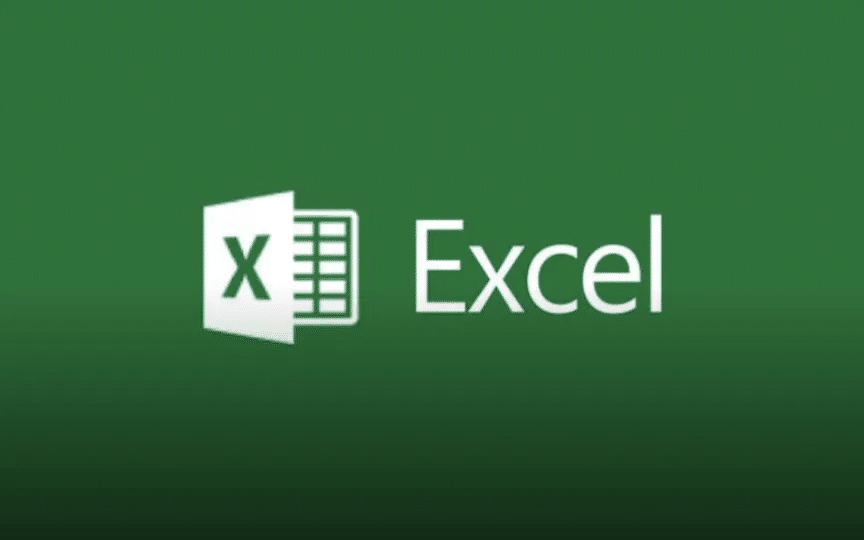
标题和内容布局:适用于需要在幻灯片中添加详细内容的情况,比如项目列表、段落文字等。在这种布局中,您可以提前设定好文本占位符的位置和大小。
比较布局:这种布局通常用于对比两个或多个对象,例如产品对比、数据对比等。通过使用表格或图表,可以让对比结果更加直观。
仅标题布局:当您需要一个空白画布来自由发挥时,可以选择这种布局。它可以用作章节分隔页或特别设计的页面。
自定义布局:如果预设的布局无法满足您的需求,PowerPoint还允许用户创建自定义布局。只需进入母版视图,编辑现有的布局或新建一个布局,即可根据您的需求进行个性化设计。
高级技巧与注意事项
使用格式刷:在普通视图中,可以使用格式刷快速将某个元素的格式复制到其他元素上,这对于保持风格一致性非常有用。
避免过度设计:虽然PowerPoint提供了丰富的设计选项,但过度使用特效和颜色可能会分散观众的注意力。保持简洁明了的设计往往更能突出重点内容。
定期更新母版:随着项目的进展,您可能需要更新母版的设计风格或内容。定期回顾并更新母版,可以确保演示文稿始终符合最新的品牌形象或公司标准。
利用模板:如果您经常需要制作特定类型的演示文稿,可以考虑创建一个模板。将常用的布局、颜色方案和字体保存为模板文件,以后只需在此基础上稍作修改即可快速完成新文档的创建。
掌握PowerPoint中的母版视图和幻灯片布局技巧对于提升演示文稿的专业性和一致性至关重要。通过合理运用这些功能,您不仅能够节省大量的时间,还能让您的演示文稿更加吸引人眼球。希望本文提供的方法能帮助您在工作中更好地利用PowerPoint这一强大工具。